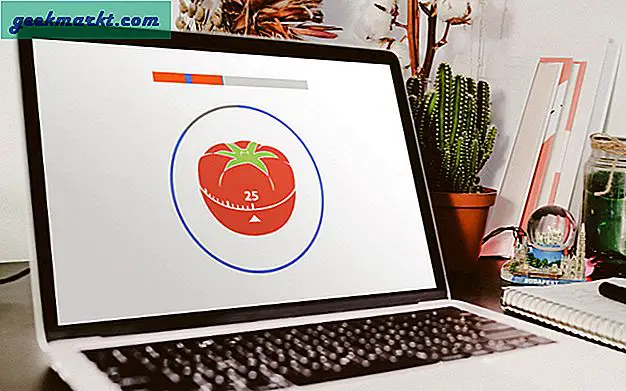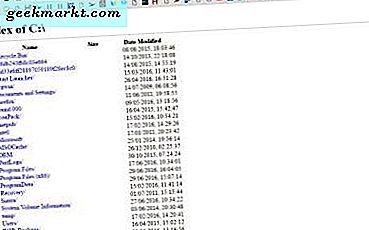Om du är en kraftanvändare som gör PDF-filer för att försörja sig, installera en PDF-redigerare skulle vara vettigt. Men om du bara vill slå samman några skannade dokument till en PDF på din iPhone finns det ett enklare sätt. Låt oss kolla upp det.
Skapa en PDF från flera foton på iPhone
iPhone har ett inbyggt sätt att skapa PDF-filer men det fungerar bara om dina foton eller dokument redan finns i appen Filer. Så om du försöker skapa en PDF med bilder som sparats i appen Foton måste du först kopiera filerna till appen Filer och sedan skapa en PDF. Processen är fortfarande ganska enkel.
Öppna först appen Foton och välj alla foton eller dokument som du vill ha i PDF-filen. När du har valt alla foton, tryck på Dela-knappen längst ned till vänster i appen.
Läsa:Hur man tar bort vattenstämpel från PDF i tre enkla steg
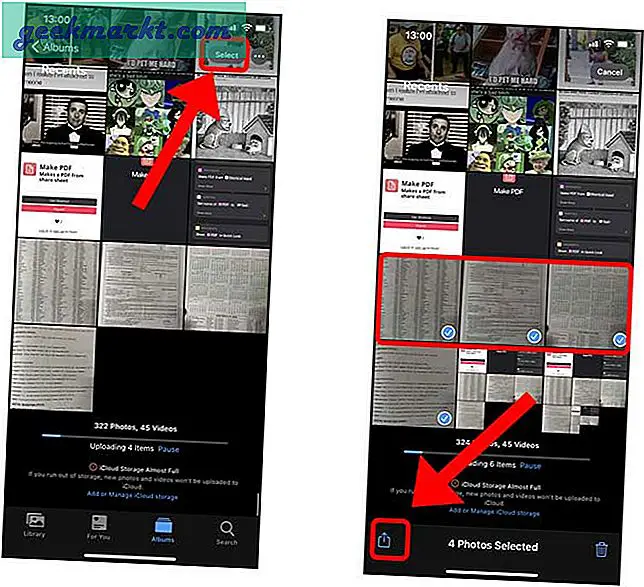
Det skulle avslöja delarket där du hittar snabba åtgärder som du kan ta på bilderna. Tryck på "Spara i filer" för att kopiera bilderna till appen Filer. Ange en plats och tryck på Spara-knappen längst upp till höger.
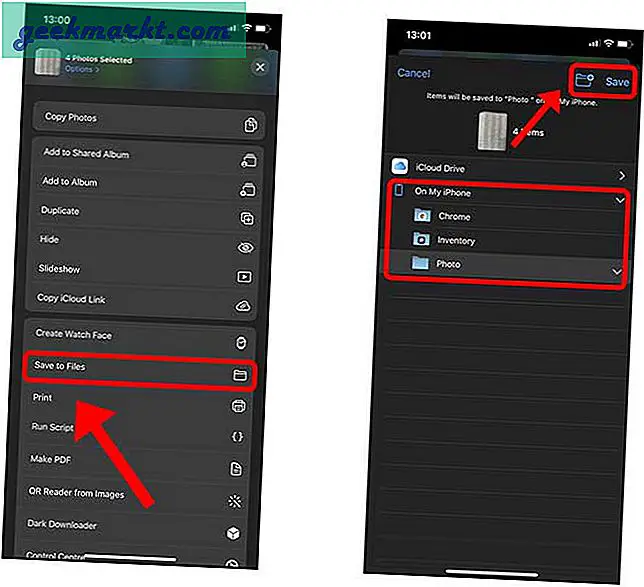
Öppna nu appen Filer och navigera till mappen där bilderna sparas.
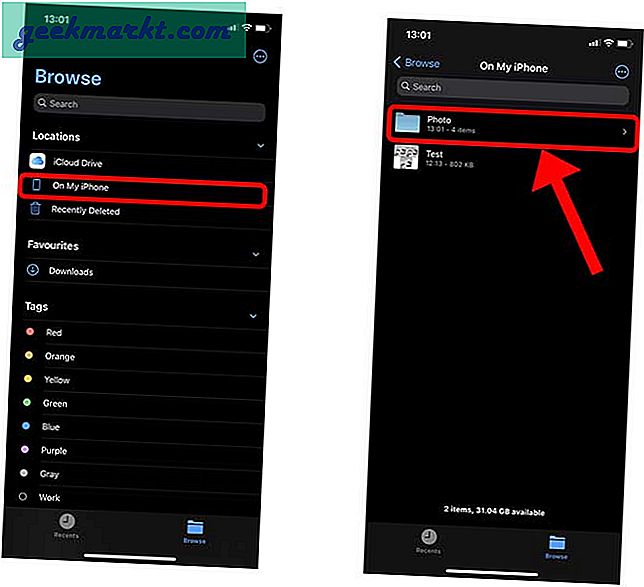
Du hittar alla bilder i mappen och att skapa en PDF från denna punkt är bara ett tryck bort. Tryck på köttbulle-knappen i det övre högra hörnet.Tryck nu på alternativet "Välj" för att börja välja bilder för PDF.
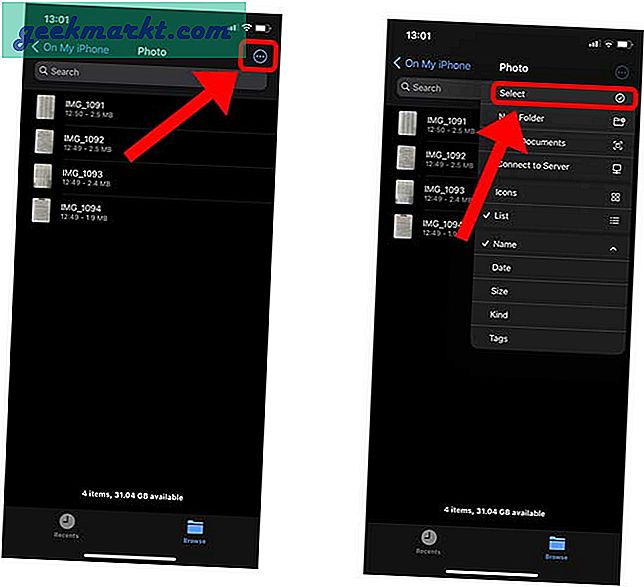
Du kan välja så många bilder och när du har valt alla bilder, tryck på köttbulle-knappen längst ned till höger på skärmen. Tryck på Skapa PDF.
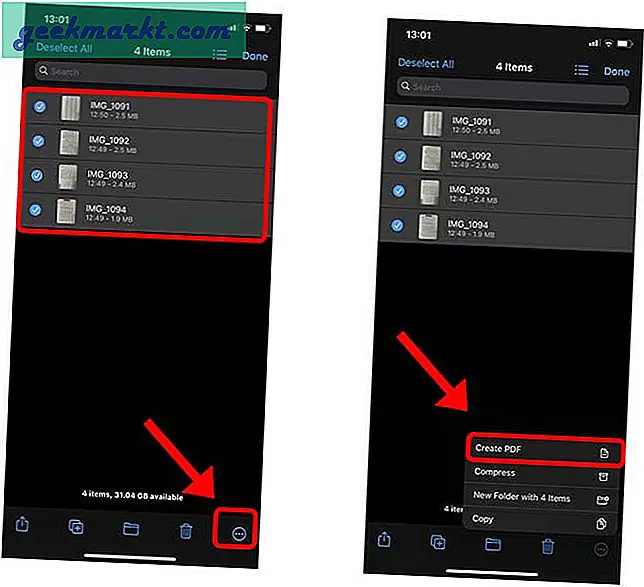
Du skulle se att en ny fil skapades i samma mapp, det är din PDF med alla bilder. Du kan dela den direkt till dina vänner genom att länge trycka på PDF-filen och trycka på Dela.
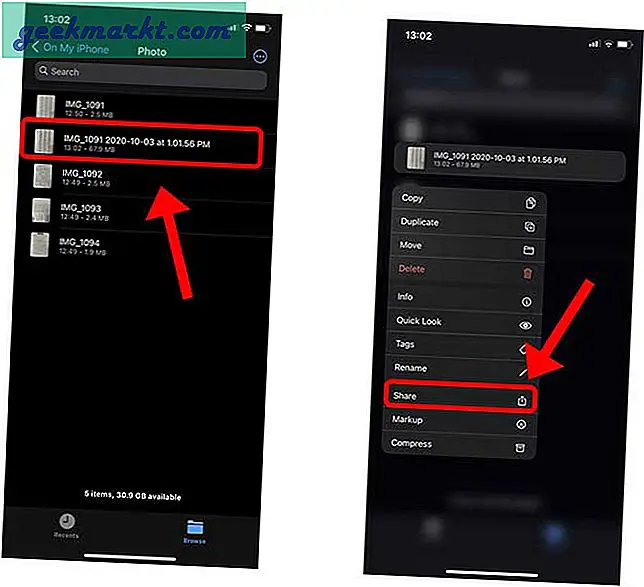
Måste läsas:Bästa PDF-kompressorappar på Android för att minska PDF-storlek
Slutord
Detta var en snabb metod för att skapa en PDF från flera bilder på din iPhone. Även om Apple har gjort funktionerna tillgängliga i Files-appen är det fortfarande ett besvär när du har bilder i Photos-appen och vill skapa en PDF. Medan det finns appar från tredje part och Siri-genvägar, slår ingenting den inhemska metoden. Vad tycker du om den här metoden? Låt mig veta i kommentarerna nedan.
Läs också:Hur man kombinerar flera PDF-filer till en utan internet